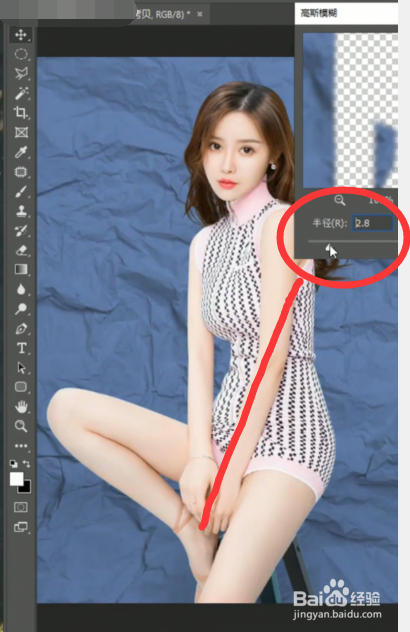1、打开Photoshop 绘图软件,导入需要编辑的图片。菜单栏中选择【选择】
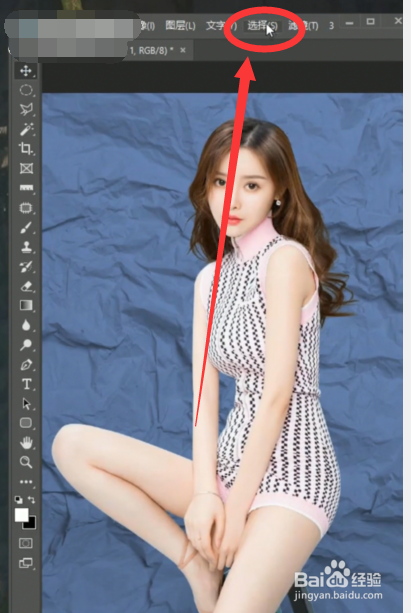
2、然后在选择下拉菜单中选择【主体】
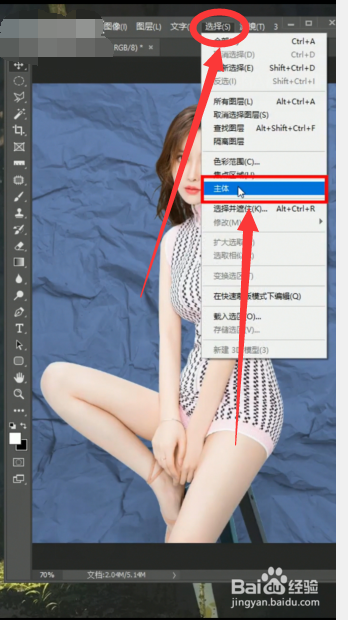
3、然后点击键盘【Ctrl+Shift+I】进行反选,
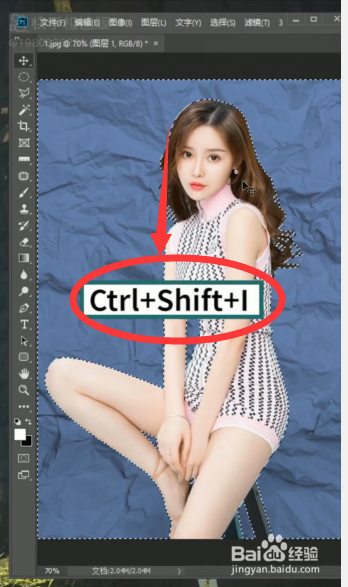
4、然后按住按键【Shift+F6】跳转到羽化选区将羽化半径设置为【3个像素】并点击【确定】
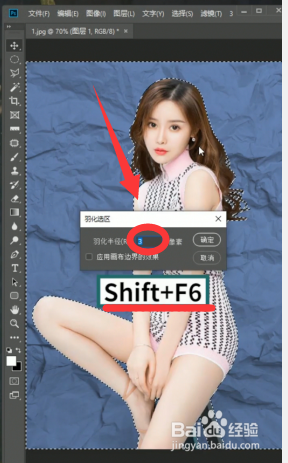
5、然后在图层中按住【Ctrl+J】复制图层并点击【复制的图层】
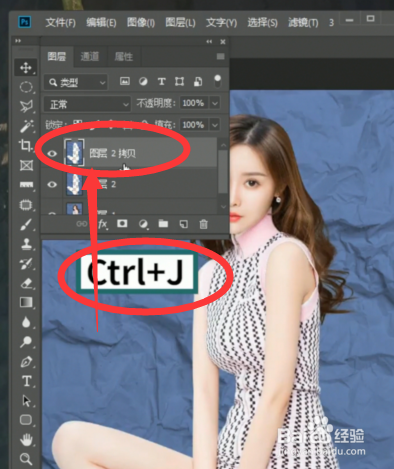
6、然后在菜单栏中选择【滤镜】下拉菜单中的模糊
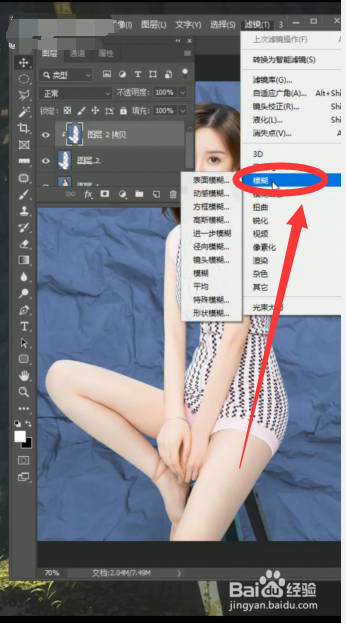
7、在模糊子选项中选择【高斯模糊】
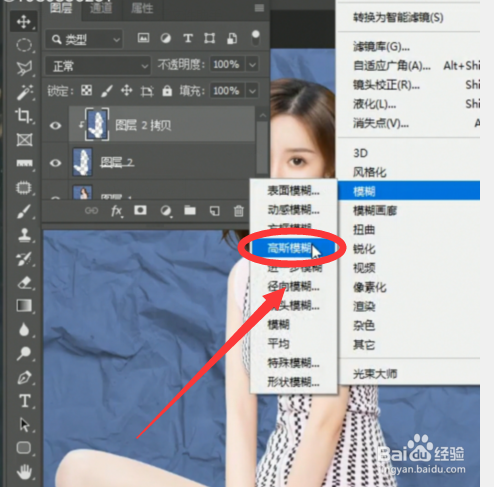
8、最后在弹出的【高斯模糊化】窗口中慢慢的拉动半径滑块,这样褶皱就消除了。
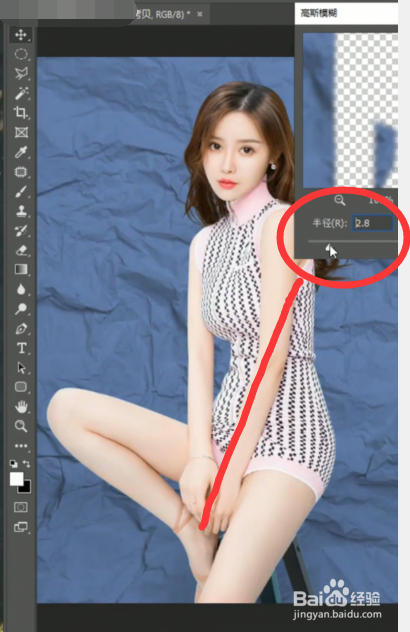
时间:2024-10-16 11:15:29
1、打开Photoshop 绘图软件,导入需要编辑的图片。菜单栏中选择【选择】
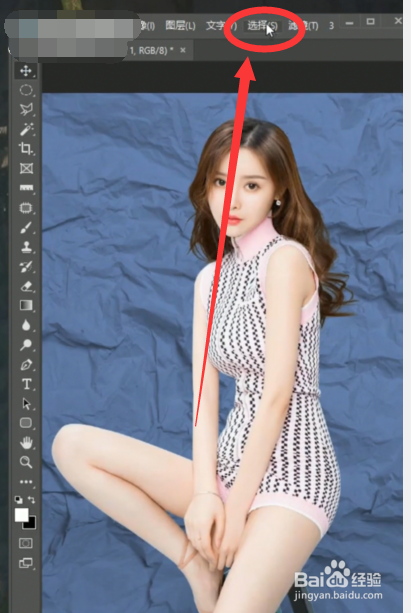
2、然后在选择下拉菜单中选择【主体】
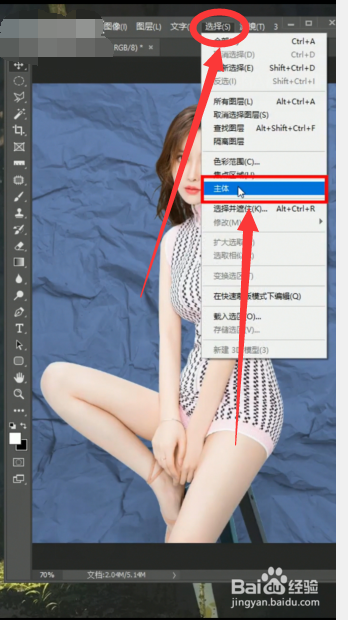
3、然后点击键盘【Ctrl+Shift+I】进行反选,
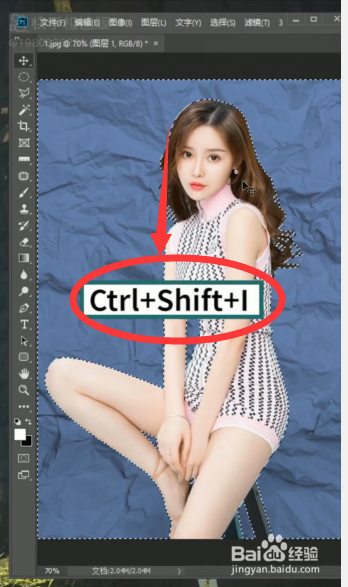
4、然后按住按键【Shift+F6】跳转到羽化选区将羽化半径设置为【3个像素】并点击【确定】
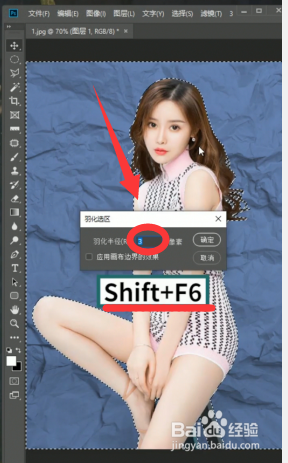
5、然后在图层中按住【Ctrl+J】复制图层并点击【复制的图层】
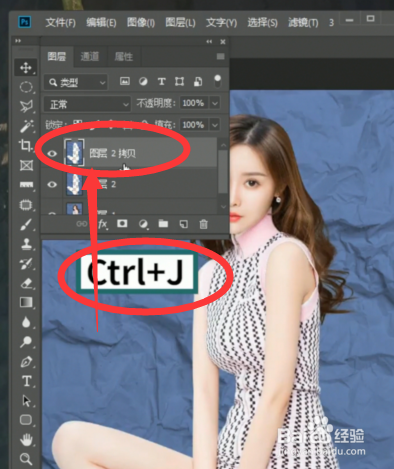
6、然后在菜单栏中选择【滤镜】下拉菜单中的模糊
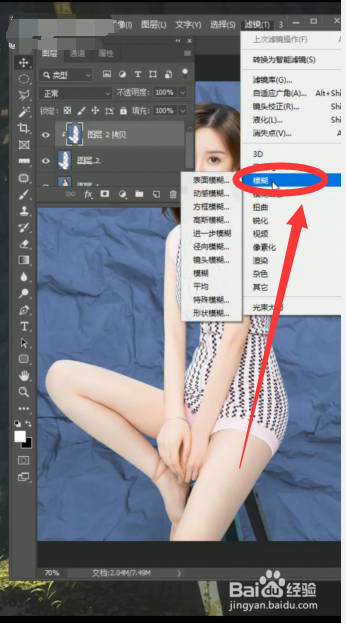
7、在模糊子选项中选择【高斯模糊】
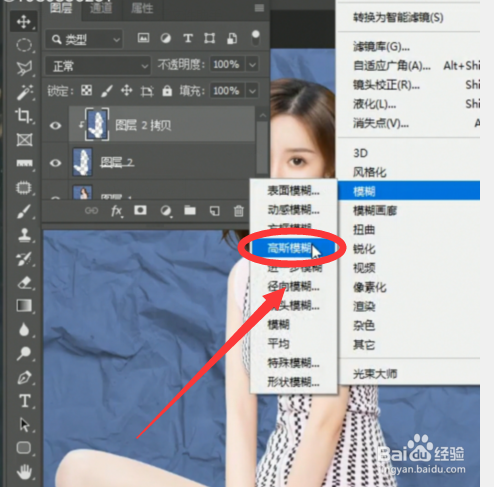
8、最后在弹出的【高斯模糊化】窗口中慢慢的拉动半径滑块,这样褶皱就消除了。